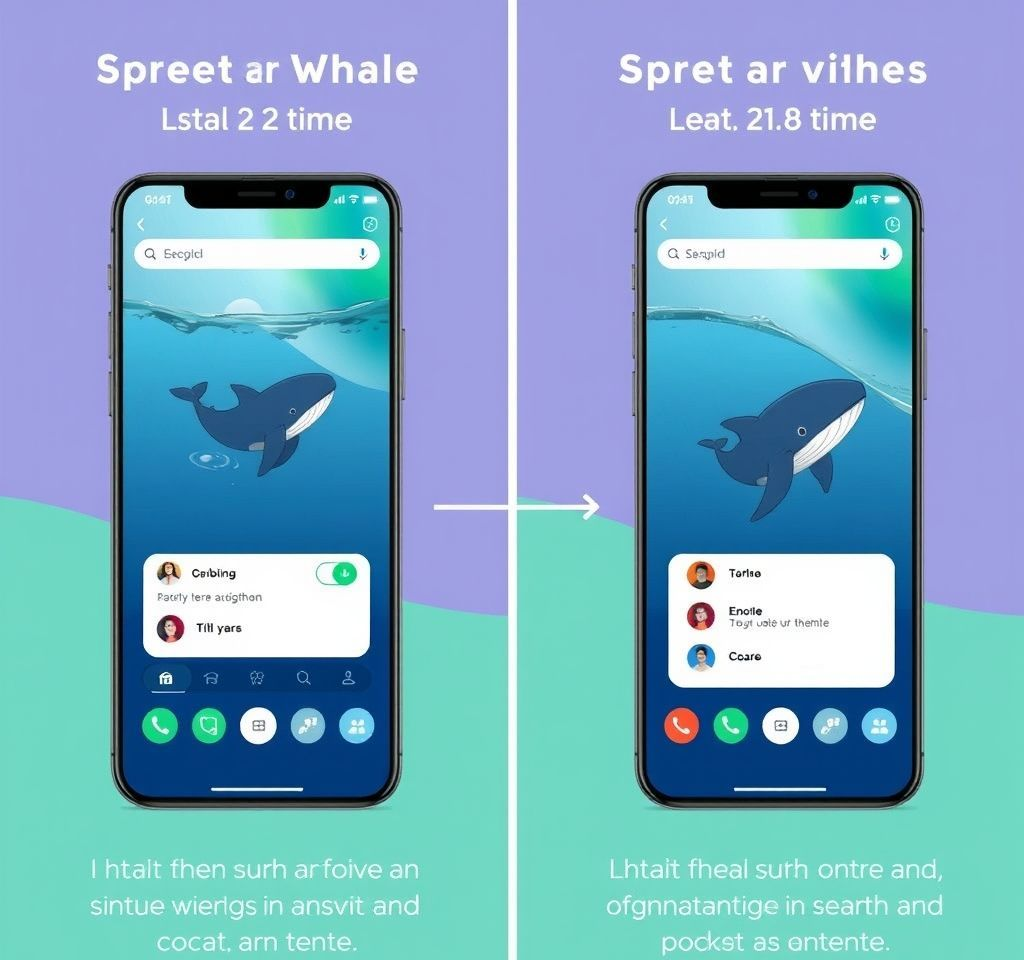
네이버 웨일은 국내 포털 사이트 네이버에서 개발한 웹 브라우저로, 특히 듀얼탭 기능이 가장 큰 특징입니다. 이 기능은 하나의 브라우저 창에서 두 개의 웹사이트를 동시에 볼 수 있게 해주어 멀티태스킹을 향상시켜줍니다. 일반적인 화면 분할과 달리 웨일의 듀얼탭은 연결된 상태에서 왼쪽 탭의 링크를 클릭하면 오른쪽 탭에서 열리는 스마트한 연동 기능을 제공합니다. 이를 통해 뉴스 목록을 확인하면서 기사를 읽거나, 쇼핑몰에서 상품을 비교하는 등 다양한 용도로 활용할 수 있습니다.
네이버 웨일 듀얼탭 기본 설정 방법
네이버 웨일에서 듀얼탭을 활성화하는 방법은 매우 간단합니다. 브라우저 우측 상단에 위치한 화면이 분할된 모양의 아이콘을 클릭하면 즉시 화면이 두 개로 분할됩니다. 또는 키보드 단축키 Shift+Ctrl+S를 사용하거나 마우스 제스처를 통해서도 실행할 수 있습니다. 특정 링크를 듀얼탭에서 열고 싶다면 해당 링크를 우클릭한 후 듀얼탭에서 링크 열기 옵션을 선택하면 됩니다. 설정에서는 듀얼탭 시작 페이지를 지정할 수 있어 매번 듀얼탭을 열 때마다 원하는 웹사이트가 자동으로 로드되도록 할 수 있습니다. 이러한 기본 설정만으로도 웹 브라우징의 효율성을 크게 향상시킬 수 있습니다.
듀얼탭 연결 및 독립 모드 활용하기
웨일의 듀얼탭 기능은 연결 모드와 독립 모드 두 가지로 운영됩니다. 연결 모드에서는 우측 상단의 연결 링크 아이콘이 파란색으로 표시되며, 이때 왼쪽 탭에서 클릭한 링크가 자동으로 오른쪽 탭에서 열립니다. 이는 뉴스나 검색 결과를 둘러볼 때 매우 유용합니다. 반면 독립 모드로 전환하려면 연결 링크 아이콘을 다시 클릭하여 연결을 해제하면 됩니다. 독립 모드에서는 두 탭이 완전히 분리되어 각각 다른 작업을 수행할 수 있습니다. 공식 도움말에서는 두 모드의 차이점과 각각의 장단점을 자세히 설명하고 있어 사용자가 상황에 맞게 선택할 수 있도록 합니다.
- 연결 모드에서는 왼쪽 탭의 링크 클릭이 오른쪽 탭에서 자동 실행되어 편리한 탐색이 가능합니다
- 독립 모드에서는 각 탭이 독립적으로 작동하여 완전히 다른 작업을 동시에 수행할 수 있습니다
- 드래그 앤 드롭으로 듀얼탭 열기 기능을 활성화하면 더욱 직관적인 조작이 가능합니다
- 탭 확장 및 축소 기능으로 특정 탭에 집중하여 컨텐츠를 볼 수 있습니다
듀얼탭으로 업무 효율성 극대화하기
네이버 웨일의 듀얼탭은 업무 생산성을 높이는 데 탁월한 도구입니다. 예를 들어 문서 작성 중 자료 조사가 필요할 때 왼쪽에는 작성 중인 문서를, 오른쪽에는 참고 웹사이트를 띄워두고 실시간으로 정보를 확인하며 작업할 수 있습니다. 이메일 확인과 업무 처리를 동시에 하거나, 화상회의 참여 중 관련 자료를 검색하는 등의 멀티태스킹이 가능합니다. 특히 온라인 쇼핑이나 가격 비교 시에는 여러 쇼핑몰의 상품을 한 화면에서 비교할 수 있어 시간을 대폭 절약할 수 있습니다.
| 활용 시나리오 | 왼쪽 탭 용도 | 오른쪽 탭 용도 |
|---|---|---|
| 업무 자료 작성 | 문서 편집기 | 참고 자료 검색 |
| 온라인 쇼핑 | 상품 목록 | 상품 상세 정보 |
| 뉴스 읽기 | 뉴스 카테고리 | 선택한 기사 내용 |
| 학습 및 연구 | 강의 영상 | 관련 자료 검색 |
듀얼탭 고급 설정 및 커스터마이징
웨일 브라우저의 설정 메뉴에서는 듀얼탭 기능을 더욱 세밀하게 조정할 수 있습니다. whale://settings/tabs 주소로 이동하면 듀얼탭 관련 다양한 옵션을 확인할 수 있습니다. 시작 페이지 설정을 통해 듀얼탭 실행 시 기본으로 열릴 웹사이트를 지정할 수 있으며, 탭 확장 및 축소 기능을 활성화하면 노트북 같은 작은 화면에서도 효과적으로 사용할 수 있습니다. 드래그 앤 드롭으로 듀얼탭 열기 기능을 켜두면 링크를 끌어다 놓기만 해도 듀얼탭에서 바로 열 수 있어 더욱 직관적입니다.
또한 듀얼탭의 화면 분할 비율도 조정 가능하며, 세로 모드와 가로 모드 간 전환도 쉽게 할 수 있습니다. 마우스 제스처나 키보드 단축키를 커스터마이징하여 개인의 사용 패턴에 맞게 최적화할 수 있습니다. 웨일 공식 사이트에서는 이러한 고급 설정들을 활용한 다양한 사용 예시를 제공하고 있어 초보자도 쉽게 따라할 수 있습니다.
듀얼탭 vs 다른 브라우저 멀티태스킹 비교
네이버 웨일의 듀얼탭 기능은 다른 브라우저들의 멀티태스킹 기능과 비교했을 때 독특한 장점을 가지고 있습니다. 크롬이나 파이어폭스의 경우 탭을 여러 개 열어두고 전환하는 방식이지만, 웨일은 두 개의 웹사이트를 한 화면에서 동시에 볼 수 있습니다. 특히 연결 모드 기능은 웨일만의 독특한 특징으로, 일반적인 화면 분할과는 차별화되는 스마트한 링크 연동 시스템을 제공합니다. 다만 두 개 이상의 화면 분할은 지원하지 않아 구글의 다양한 분할 형태에 비해서는 제한적입니다.
하지만 웨일의 옴니태스킹 개념은 단순한 화면 분할을 넘어서 사용자의 브라우징 패턴을 이해한 지능적인 멀티태스킹을 지향합니다. LG전자와의 협력으로 개발된 듀얼 스크린 최적화 기능은 모바일 환경에서도 탁월한 멀티태스킹 경험을 제공합니다. LG 듀얼 스크린 디바이스와 함께 사용할 때 그 진가가 발휘됩니다.
모바일 환경에서의 듀얼탭 활용
네이버 웨일은 PC뿐만 아니라 모바일 환경에서도 듀얼탭 기능을 제공합니다. 특히 LG의 듀얼 스크린 스마트폰과 연동될 때 최적의 성능을 발휘하며, 일반 스마트폰에서도 화면을 효율적으로 분할하여 사용할 수 있습니다. 모바일에서는 세로 모드로 분할하여 상단에는 뉴스 목록을, 하단에는 선택한 기사를 표시하는 방식으로 활용할 수 있습니다. 또한 유튜브 영상 시청 중 검색이나 메모를 동시에 할 수 있어 모바일에서도 PC와 유사한 멀티태스킹 경험을 제공합니다.
모바일 듀얼탭의 또 다른 장점은 언어 학습이나 번역 작업에 있습니다. 한쪽 화면에는 원문을, 다른 쪽에는 번역된 내용을 표시하여 효과적인 학습이 가능합니다. 구글 플레이 스토어에서 다운로드할 수 있는 웨일 앱은 이러한 모바일 특화 기능들을 모두 지원하며, 지속적인 업데이트를 통해 사용성을 개선하고 있습니다.
듀얼탭 사용 시 주의사항 및 한계점
네이버 웨일의 듀얼탭 기능은 강력하지만 몇 가지 한계점도 존재합니다. 가장 큰 제약은 두 개 이상의 화면 분할이 불가능하다는 점입니다. 복잡한 작업이나 여러 웹사이트를 동시에 참조해야 하는 경우에는 다소 제한적일 수 있습니다. 또한 일부 웹사이트에서는 호환성 문제가 발생할 수 있으며, 특히 보안이 강화된 금융사이트나 공공기관 웹사이트에서는 제대로 작동하지 않을 수 있습니다. 시스템 리소스 사용량도 일반 탭 사용 대비 증가하므로 저사양 기기에서는 성능 저하가 발생할 수 있습니다. 이러한 한계점들을 인지하고 적절한 상황에서 활용하는 것이 중요합니다.



